Recensione HP Omen Transcend 14: quasi perfetto!

Cerchi un nuovo laptop da gioco portatile? Dai un

Se sei uno Snapchatter abituale, i tuoi Snap a volte diventano il tuo biglietto da visita. E se lo invii individualmente ad altri, puoi ottenere alcuni vantaggi come il mantenimento delle serie e l'aumento del tuo Snapscore . Ma sembra un sacco di lavoro. In tal caso, esiste un modo per inviare lo Snap a tutti contemporaneamente su Snapchat? Scopriamolo.

E anche se puoi caricare più di 8 Snap nella tua Storia utilizzando i Ricordi Snapchat o il Rullino Fotografico, questi potrebbero apparire come chat quando la invii direttamente a qualcuno. Utilizza invece la funzione Multi-Snap per scattare fino a 8 Snap contemporaneamente e inviarli a tutti. Questi saranno disponibili come Snap nella finestra della chat. Per ulteriori dettagli su come inviare questi Snap a tutti contemporaneamente, continua a leggere.
Creando un gruppo su Snapchat , puoi riunire fino a 200 amici nello stesso posto. Quindi, ogni volta che vuoi condividere uno Snap con i tuoi amici, invialo al gruppo affinché tutti possano vederlo. Segui i passaggi seguenti per farlo.
Passaggio 1: apri Snapchat e acquisisci lo snap.
Passaggio 2: qui, tocca Invia a.
Passaggio 3: da questo elenco, seleziona il gruppo pertinente. Puoi scegliere più di un gruppo se lo desideri.
Passaggio 4: una volta terminato, tocca Invia.

Se desideri taggare i membri del gruppo per avvisarli, scrivi @ nella barra di testo e seleziona gli utenti interessati dalle opzioni. Puoi anche digitare @ seguito da alcune lettere del nome utente per vedere l'utente in questione. Tieni presente che dovrai selezionare i membri del gruppo uno per uno poiché non è possibile taggare tutti i membri del gruppo. Una volta effettuata la selezione, inviare il messaggio al gruppo.
Snapchat ti consente di creare scorciatoie per gli amici con cui interagisci frequentemente. In questo modo, non dovrai selezionare più persone a cui inviare uno Snap ogni volta. Tieni presente che puoi aggiungere fino a 200 contatti a un singolo collegamento. Pubblica questo, dovrai crearne uno nuovo. Segui i passaggi seguenti per utilizzare l'opzione Scorciatoie.
Passaggio 1: apri Snapchat su iPhone o Android e acquisisci lo Snap pertinente. Quindi, tocca Invia a.
Passaggio 2: qui, tocca l'icona +.

Passaggio 3: se richiesto, toccare OK.
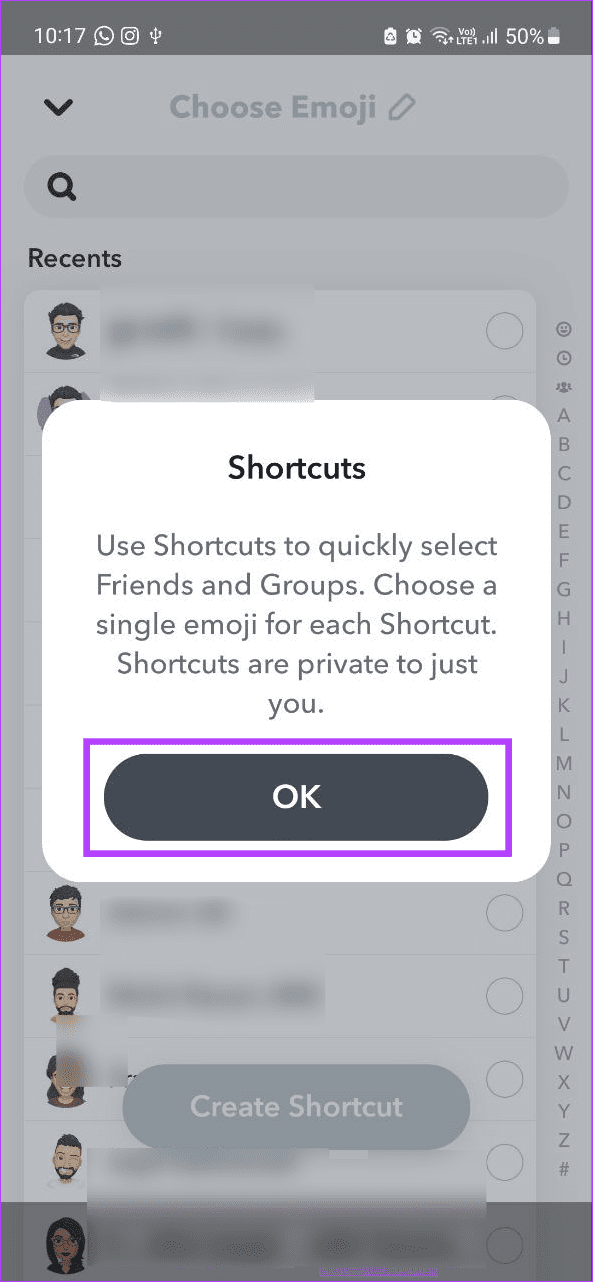
Passaggio 4: seleziona innanzitutto gli utenti che desideri aggiungere. Puoi anche aggiungere eventuali gruppi Snapchat esistenti all'elenco.
Passaggio 5: quindi imposta un'emoji come icona di scelta rapida. Una volta terminato, tocca Crea collegamento.

Passaggio 6: ora tocca l'emoji di collegamento dalle opzioni del menu.
Passaggio 7: qui seleziona tutti i partecipanti disponibili.
Passaggio 8: tocca Invia.
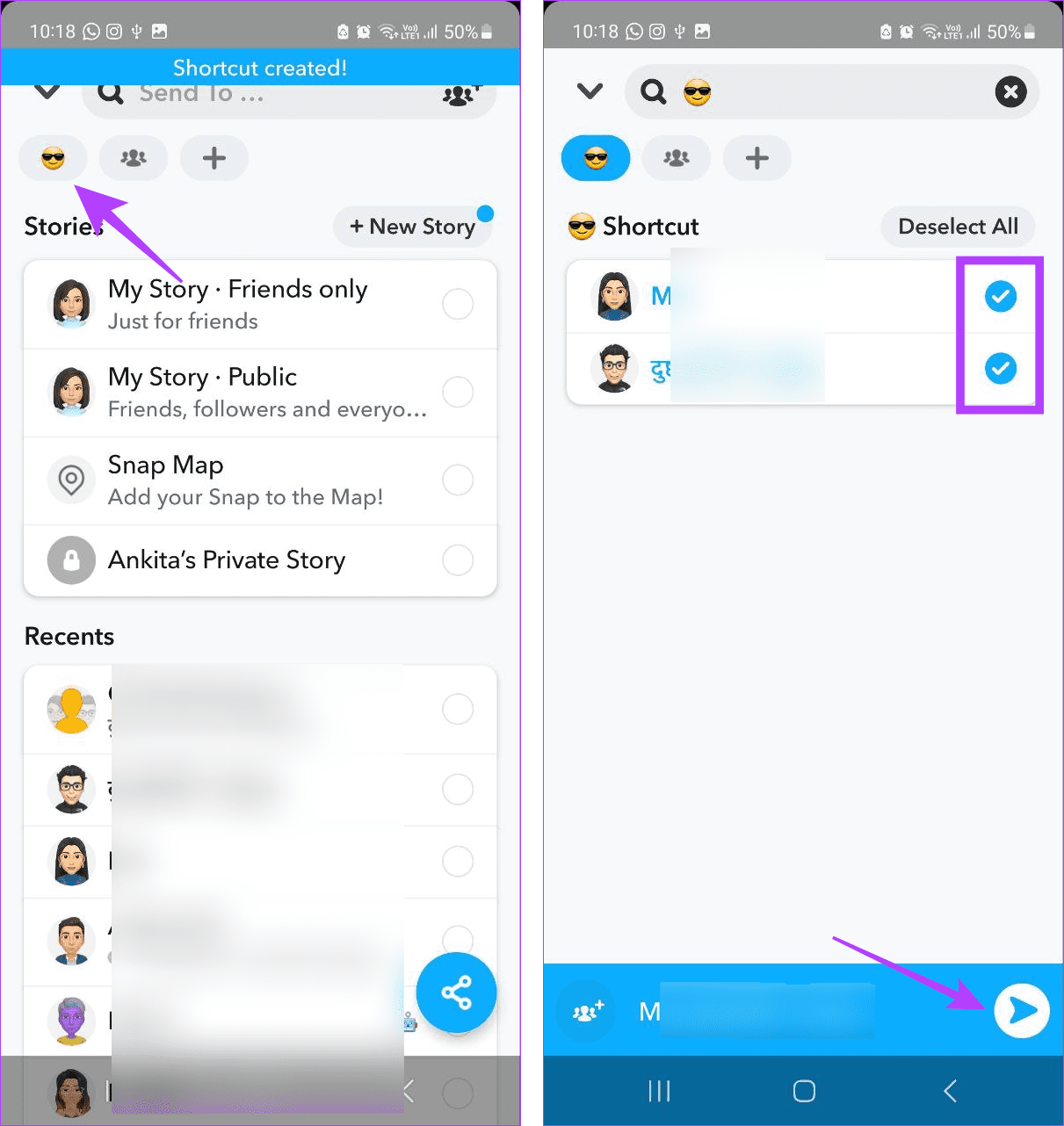
Se desideri inviare lo Snap solo a pochi amici intimi, selezionali manualmente contemporaneamente dall'elenco dei contatti di Snapchat. Quindi, procedi con l'invio dello Snap. Sebbene sia noioso da fare ogni volta, ti consente più libertà di inviare lo Snap con pochi selezionati. Ecco come farlo.
Passaggio 1: apri Snapchat e acquisisci lo Snap pertinente. Ora tocca Invia a.
Passaggio 2: scorri l'elenco Recenti e seleziona i contatti pertinenti.
Passaggio 3: una volta terminato, tocca Invia.

Ciò invierà immediatamente lo Snap solo ai contatti selezionati su Snapchat. Ciò garantisce che solo i tuoi amici vedano lo Snap.
Se desideri inviare uno Snap ad alcune persone ma non ricordi i loro nomi utente o non riesci a trovarli, puoi inviare gli Snap uno per uno dalla finestra Chat. Ciò garantirà che lo Snap venga consegnato all'utente giusto. Segui i passaggi seguenti per farlo.
Suggerimento: puoi anche salvare lo Snap nelle immagini del rullino fotografico. Quindi, caricalo e invialo ai tuoi amici separatamente.
Passaggio 1: apri Snapchat e tocca l'icona Chat.

Passaggio 2: vai all'utente in questione e tocca l'icona della fotocamera davanti ad esso.
Passaggio 3: ora acquisisci lo snap e tocca l'icona Invia.
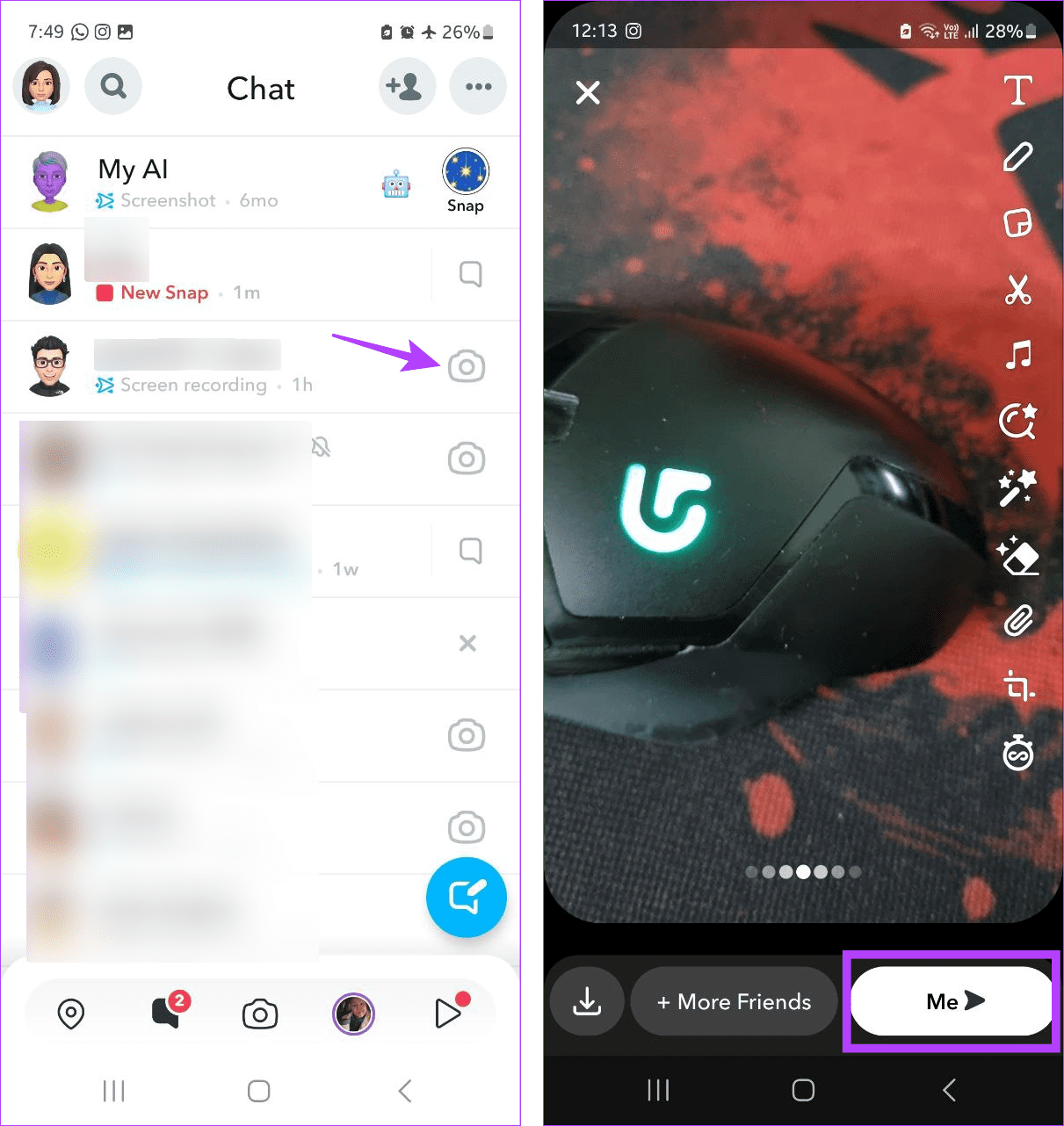
Ciò invierà immediatamente lo Snap al contatto selezionato su Snapchat. Puoi ripetere questi passaggi per inviare Snap ad altri amici nell'elenco.
Se vuoi condividere lo Snap con tutti nella tua lista di amici, pubblicalo nella tua Storia di Snapchat. Ciò ti eviterà di selezionare gli amici e assicurarti che vedano lo Snap. Ecco come farlo.
Passaggio 1: apri Snapchat e acquisisci lo Snap che desideri inviare.
Passaggio 2: quindi tocca Storie dalle opzioni del menu.
Passaggio 3: se richiesto, tocca La mia storia e tocca Invia.

Ciò aggiungerà immediatamente lo Snap alla tua Storia. Ora i tuoi amici possono vedere lo Snap finché guardano la tua Storia. Se vuoi mantenere le cose di basso profilo, crea una Storia privata su Snapchat e aggiungi invece gli Snap pertinenti.
1. Puoi utilizzare app di terze parti per inviare uno Snap a tutti su Snapchat?
Sebbene alcune app di terze parti ti consentano di inviare Snap in blocco su Snapchat, potrebbero non essere l'opzione più sicura. Pertanto, se non hai ben chiaro la politica sui dati dell'app o non vuoi condividere i tuoi dati con terze parti, ti consigliamo di utilizzare i metodi sopra indicati per inviare Snap ai tuoi amici.
2. Puoi creare più di un collegamento su Snapchat?
Sì, Snapchat ti consente di creare più di un collegamento. Una volta terminato, puoi utilizzare le diverse scorciatoie per inviare in massa Snap a diversi gruppi di amici su Snapchat.
L'invio di Snap ti aiuta a tenere il passo con i tuoi amici ma senza testi prolissi. Puoi anche aggiungere musica ai tuoi Snap e alle Storie per amplificare il tuo gioco Snapchat. Quindi, inviare Snap a tutti contemporaneamente su Snapchat è conveniente. Speriamo che questo articolo ti abbia aiutato a capire come farlo su Snapchat.
Cerchi un nuovo laptop da gioco portatile? Dai un
Scopri i limiti delle videochiamate su WhatsApp, Skype, Facebook Messenger, Zoom e altre app. Scegli l
Se il tuo Chromebook non riconosce i tuoi dispositivi USB, segui questi passaggi per risolvere il problema. Controlla il formato, l
Scopri come cambiare la lingua su Spotify per Android e desktop in modo semplice e veloce.
Gestisci i post suggeriti su Facebook per una migliore esperienza. Scopri come nascondere o posticipare i post "Consigliati per te".
Scopri come rendere trasparente lo sfondo in Paint e Paint 3D con i nostri metodi semplici e pratici. Ottimizza le tue immagini con facilità.
Se hai molti duplicati in Google Foto, scopri i modi più efficaci per eliminarli e ottimizzare il tuo spazio.
Continua a leggere per sapere come svegliare qualcuno al telefono su Android e iOS, indipendentemente dalla modalità in cui è attivo il dispositivo.
Scopri come risolvere il problema dello schermo nero di Amazon Fire TV Stick seguendo i passaggi di risoluzione dei problemi nella guida.
Scopri cosa fare se il tuo Galaxy S22 non si accende. Trova soluzioni efficaci e consigli utili per risolvere il problema.







